Enregistrement d'une règle métier en mode incorporé
Le mode incorporé est utilisé pour enregistrer les règles métier qui sont exécutées après le processus de chargement de données. Ce mode est incorporé dans le cadre du processus de chargement de données et fournit l'accès aux croisements de données chargés. Il est uniquement disponible si vous utilisez la méthode de chargement Tout type de données. Les règles incorporées ne sont pas déclenchées par un événement et ne prennent pas en charge les paramètres d'exécution.
Pour enregistrer une règle métier en mode incorporé, procédez comme suit :
-
Afin d'enregistrer une règle métier pour toutes les intégrations qui effectuent un chargement vers une application, accédez à la page Application, cliquez sur
 à droite de l'application, puis sélectionnez Règles métier ;
à droite de l'application, puis sélectionnez Règles métier ;ou
afin d'enregistrer une règle métier pour une intégration donnée, accédez à la page Général, cliquez sur
 à droite de l'intégration, sélectionnez Options et sur la page Modifier l'intégration, sélectionnez l'onglet Règles métier.
à droite de l'intégration, sélectionnez Options et sur la page Modifier l'intégration, sélectionnez l'onglet Règles métier.Remarque :
Si un événement donné a enregistré une règle métier au niveau de l'intégration ou de l'application, seule la règle métier au niveau de l'intégration est déclenchée. -
Sur la page Règles métier, cliquez sur le mode Incorporé.
-
Cliquez sur
 .
. -
Dans Nom, indiquez la règle métier à exécuter.
Les règles métier disponibles dans ce champ sont prédéfinies dans Calculation Manager et mises à disposition dans l'intégration des données lors du chargement des données vers les applications cible Planning.
Si le nom d'une règle métier est modifié dans Planning, le nouveau nom n'est pas automatiquement reflété dans l'intégration des données, qui ne valide pas les règles métier.
-
Dans Séquence, indiquez l'ordre dans lequel exécuter la règle lorsque plusieurs règles ou ensembles de règles ont été associés à une intégration ou à une application.
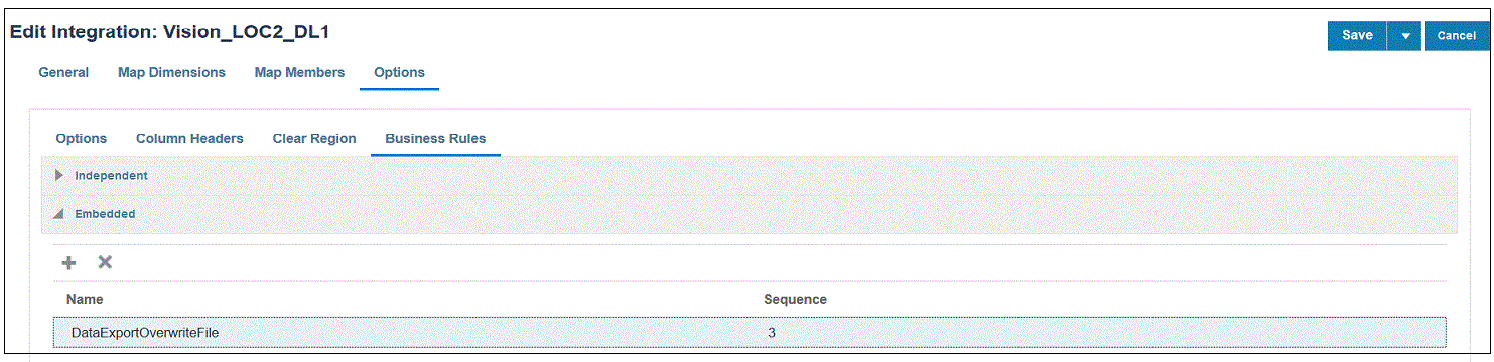
-
Cliquez sur Enregistrer.